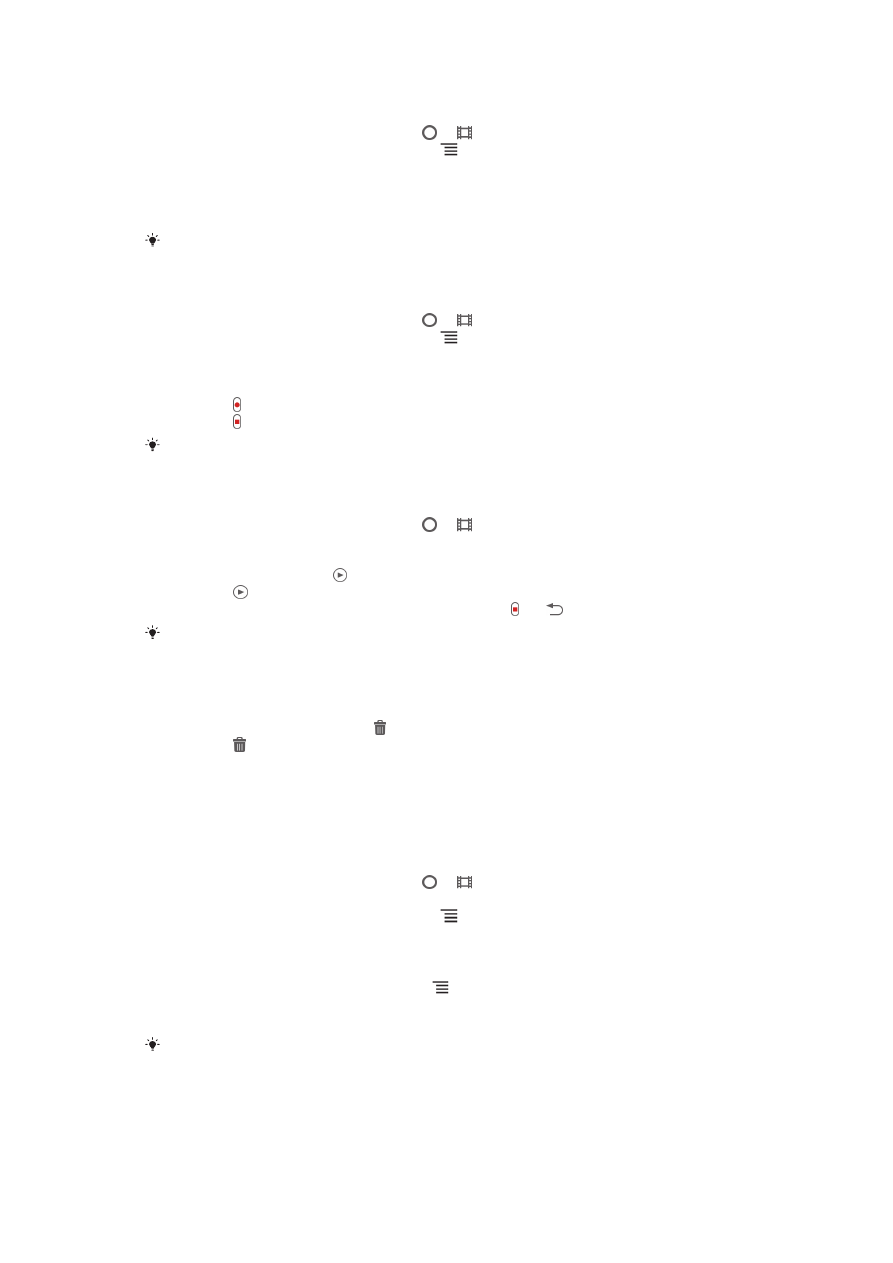
Настройки на видеокамерата
Промяна на настройките на видеокамерата
1
Активирайте камерата.
2
Ако видеокамерата не е избрана, плъзнете до .
3
Докоснете една от иконите за настройки отляво на екрана.
4
За да се покажат всички настройки, натиснете
.
5
Изберете настройката, която искате да коригирате, след което направете вашите промени.
Персонализиране на панела за настройки на видеокамерата
1
Когато видеокамерата е отворена, натиснете
за показване на всички настройки.
2
Докоснете и задръжте настройката, която искате да преместите, след което я плъзнете на
желаното място.
Ако плъзнете настройката извън панела за настройки, промяната ще бъде отменена.
71
Това е интернет версия на тази публикация. © Разпечатвайте само за лична употреба.
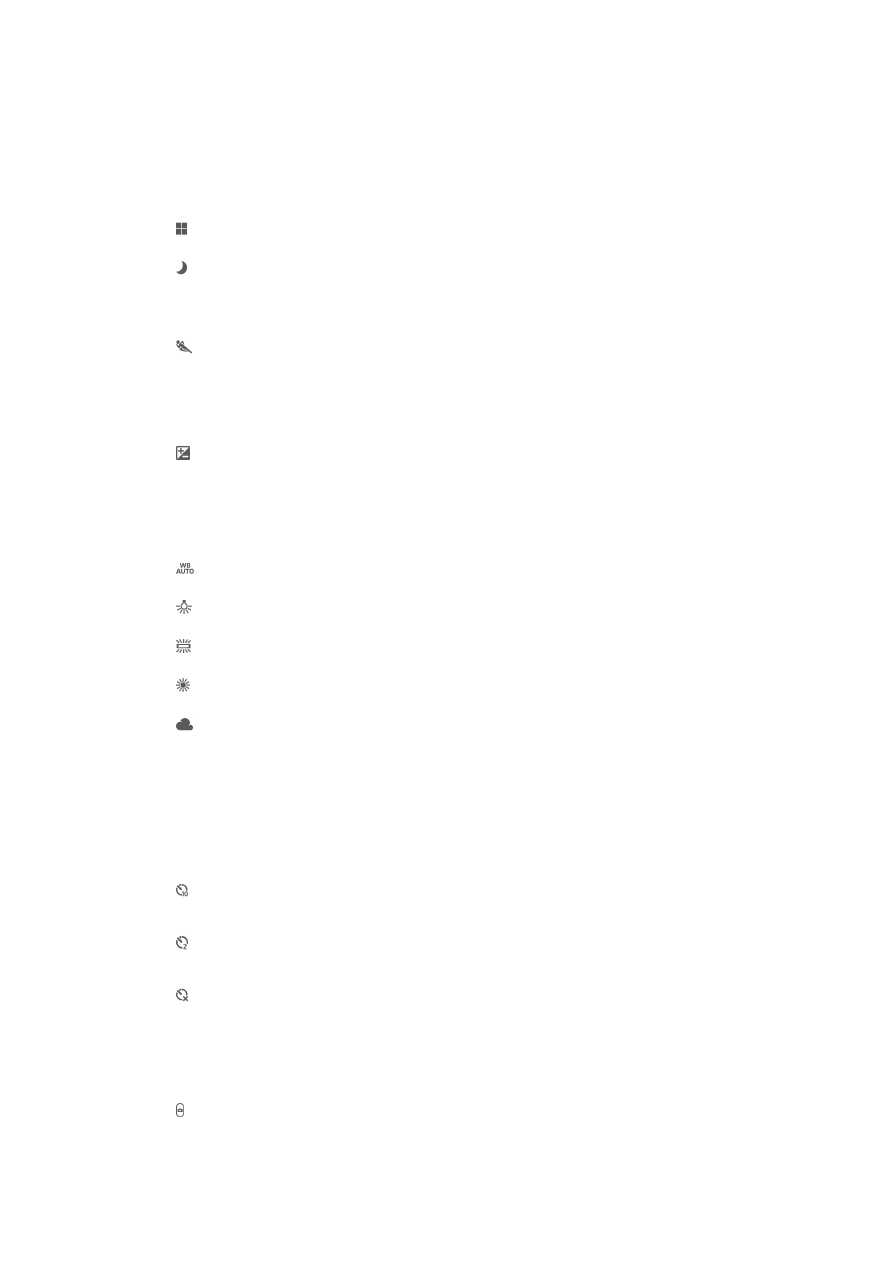
Общ преглед на настройките на видеокамерата
Сцени
Функцията за сцени помага за бърза настройка на камерата за често срещани ситуации с помощта
на предварително програмирани сцени. Камерата задава вместо вас редица настройки в
зависимост от избраната сцена, за да заснемете възможно най-качествен видеоклип.
Изкл.
Функцията за сцени е изключена и можете да снимате видеоклипове ръчно.
Нощна сцена
Когато е включена, се увеличава светлинната чувствителност. Използвайте на лошо осветени места.
Видеоклиповете с бързодвижещи се обекти може да са замъглени. Дръжте ръката си стабилно или използвайте
поставка. Изключете нощния режим, ако мястото е достатъчно осветено, за да подобрите качеството на
видеоклипа.
Спорт
Използвайте за видеоклипове с бързодвижещи се обекти. Кратката експонация намалява замъгляването на
движенията.
Експонация
Тази настройка ви позволява да определяте количеството светлина в заснетото изображение. По-високата стойност
обозначава повече светлина.
Баланс на бялото
Настройката на баланса на бялото регулира цветовия баланс според околната светлина.
Автоматично
Регулира цветовия баланс автоматично според околната светлина.
Крушка
Регулира цветовия баланс за осветление с топла светлина, като например под обикновени крушки.
Флуоресцентно
Регулира цветовия баланс при флуоресцентно осветление.
Дневна светлина
Регулира цветовия баланс за снимки на открито в слънчево време.
Облачно
Регулира цветовия баланс при облачно небе.
Самоснимачка
С помощта на функцията self-timer (самоснимачка) можете да запишете видеоклип, без да
държите телефона. Използвайте я за запис на групови видеоклипове, когато всеки трябва да бъде
заснет. Можете също така да използвате функцията self-timer (самоснимачка), за да избегнете
трептенето на ръката при запис на видеоклипове.
Вкл. (10 с.)
Задайте закъснение от 10 секунди от момента на натискане на екрана на камерата до започването на записа на
видеоклипа.
Вкл. (2 с.)
Задайте закъснение от 2 секунди от момента на натискане на екрана на камерата до започването на записа на
видеоклипа.
Изкл.
Записването на видеоклипа започва веднага след като натиснете екрана на камерата.
Метод на заснемане
Изберете метода, който ще използвате, за да запишете видеото.
Бутон на екрана
Запишете видео, като използвате екранния бутон на екрана на камерата.
72
Това е интернет версия на тази публикация. © Разпечатвайте само за лична употреба.
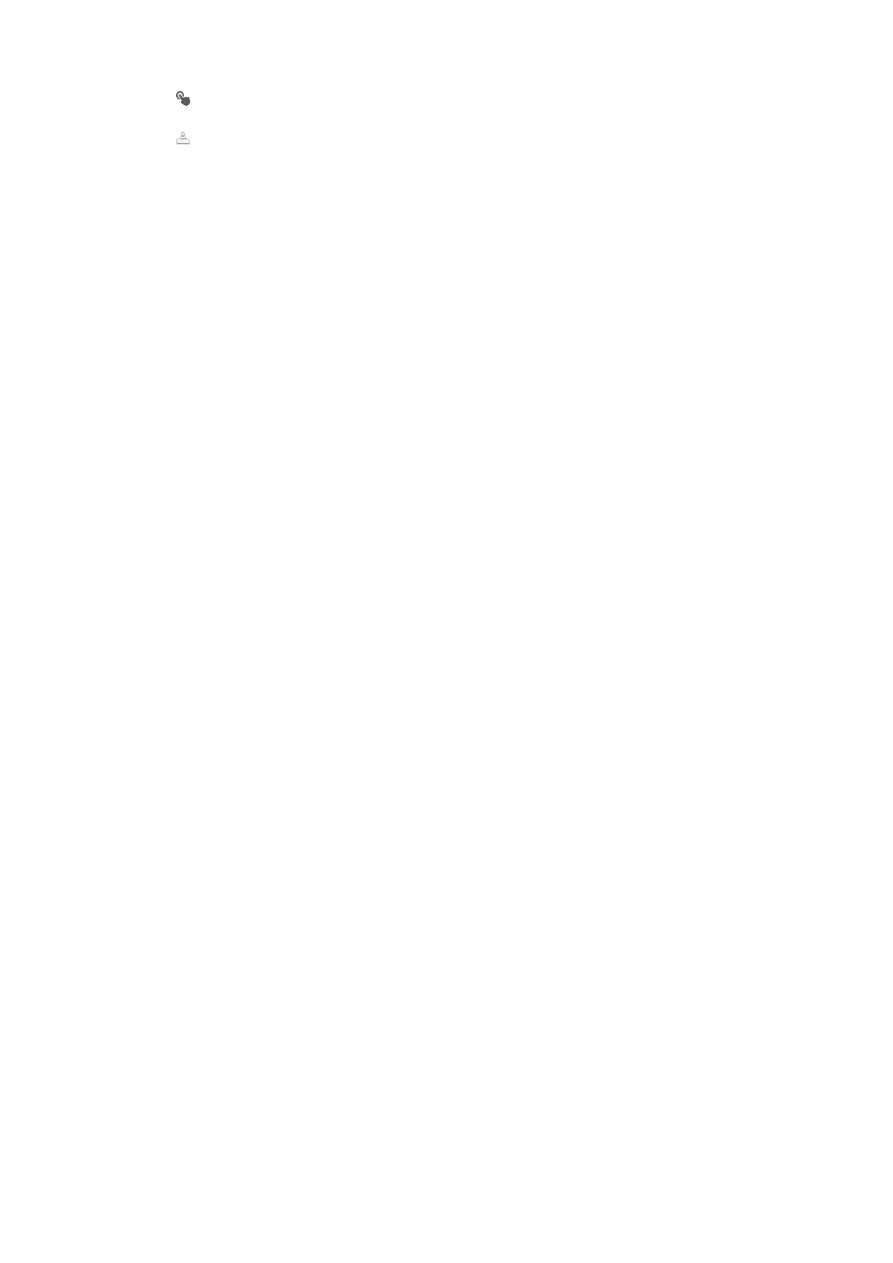
Заснемане с докосване
Посочете конкретна област за фокусиране чрез докосване на екрана на камерата с пръст.
Само с клав. за камера
Запишете видео, като използвате само хардуерния клавиш на камерата.
Микрофон
Изберете дали да се записват и околните звуци при снимане на видеоклипове.
Звук на затвора
Изберете включване или изключване на звука на затвора при запис на видео.
73
Това е интернет версия на тази публикация. © Разпечатвайте само за лична употреба.
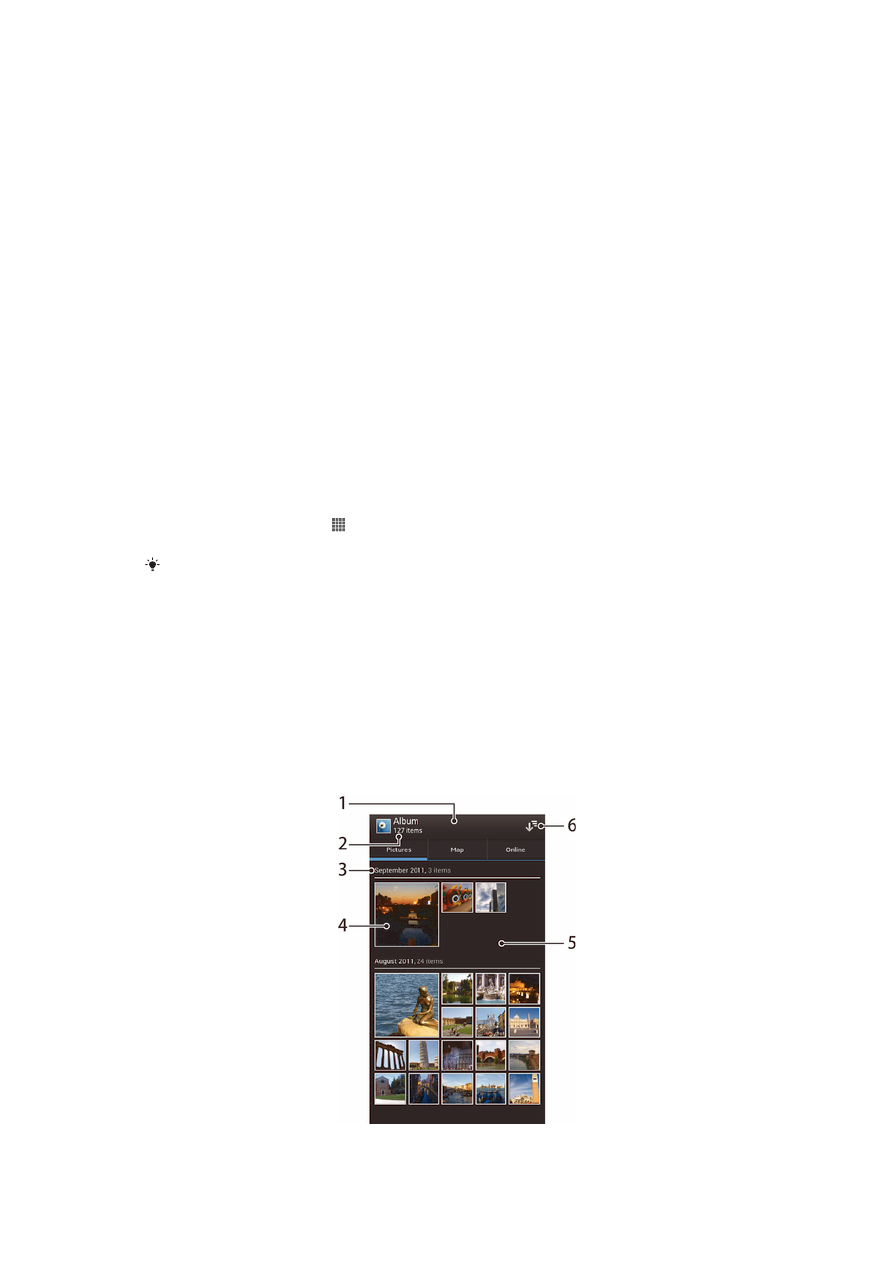
"Албум"
Разглеждане на снимки и видеоклипове в Албум
Използвайте албума, за да разглеждате снимки и да възпроизвеждате видеоклипове, направени с
камерата на вашия телефон, или да разглеждате съдържание от подобен характер, което сте
изтеглили или копирали в картата с памет. Можете да добавите геоетикети на вашите снимки и
видео, и след това да ги разглеждате на картата на света. В албума можете също така да
разглеждате снимки и видеоклипове, които сте качили в дадена онлайн услуга, като например уеб
албум на Picasa™ или във Facebook™.
Освен това от албума можете да споделяте любимите си снимки и видео с приятели чрез
безжичната Bluetooth™ технология, чрез имейл,съобщения или различни онлайн услуги. Можете
да извършвате основни задачи за редактиране на снимките и да ги задавате като тапет или
снимки на контакт. За повече информация вижте Свързване на телефона с компютър на
страница 93.
Преглед на раздел "Албуми"
В раздел "Албуми" са налични следните раздели:
•
Картини – разглеждане на всички снимки и видео, записани в картата с памет.
•
Карти – разглеждане на снимките с геоетикети и видеоклипове на картата на света.
•
Онлайн – разглеждане на вашите онлайн албуми.
Отваряне на Албум
1
В Начален екран докоснете .
2